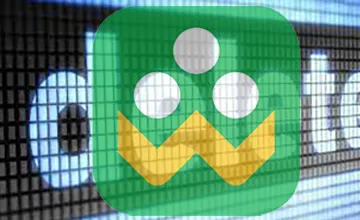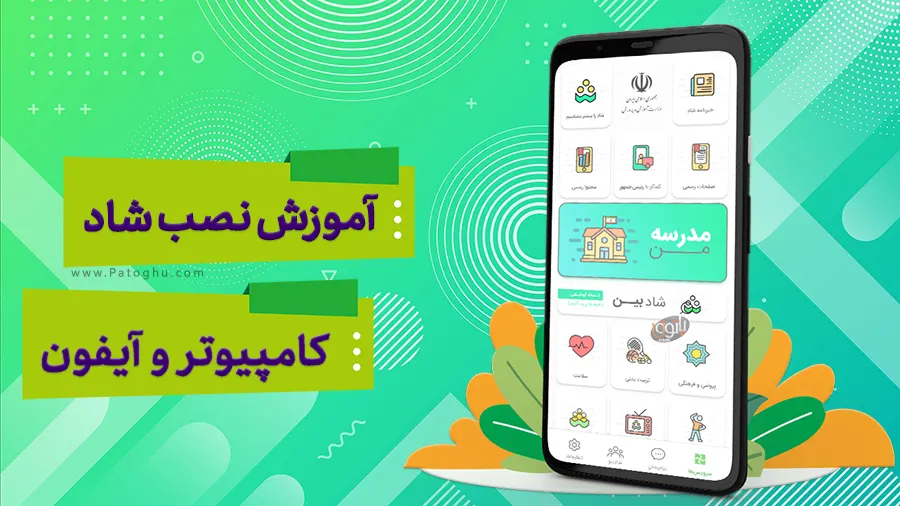
شاد نام پیام رسان آموزش و پرورش می باشد که برای آموزش دانش اموزان عرضه شده است ، البته علاوه بر آموزش شاهد بخش های مختلف اموزشی و تعاملی نیز در این پیام رسان می باشیم ، با توجه به گستردگی استفاده از این پیام رسان ، متاسفانه نسخه کامپیوتر این پیام رسان به صورت مجزا عرضه نشده است ، حتی نسخه آیفون IOS نیز در دسترس نیست و شما تنها راهی که دارید این است که از نسخه تحت وب آن استفاده کنید ، در آیفون تنها راهکار نسخه تحت وب می باشد ، اما در کامپیوتر علاوه بر نسخه تحت وب می توانید نسخه اندروید را به واسطه شبیه ساز های اندروید روی ویندوز نصب داشته باشید.
فهرست مقاله
Toggleآموزش ویدیویی نصب شاد در کامپیوتر ویندوز
آموزش روش اول نصب شاد روی کامپیوتر و لپ تاپ
در روش اول شما از طریق وب شاد از طریق مرورگر اقدام به فعال سازی می کنید.
1 – ابتدا مرورگر ویندوز خود ( کروم یا فایرفاکس یا ادج ) را اجرا کرده و به آدرس زیر بروید .
ورود به شاد وب2 – با صفحه ای مانند عکس زیر مواجه میشید ، شماره موبایل خودتون رو بدون 0 اول وارد کنید و روی بعد کلیک کنید
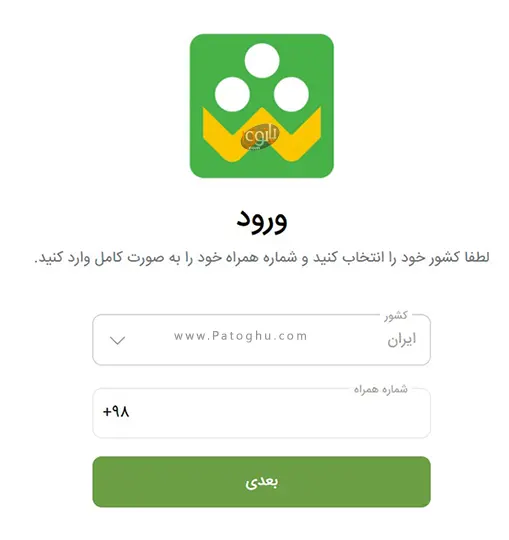
3 – اکنون دریافتی توسط پیامک را در قسمت تعیین شده وارد کنید ، سپس نام و نام خانوادگی و عکس پروفایل برای خود تعیین کنید و تمام به همین راحتی با مرورگر خود وارد شاد شده اید.

روش دوم نصب شاد روی کامپیوتر با شبیه ساز
در این روش شما نسخه کامل اندروید با امکانات کامل را روی کامپیوتر خود نصب خواهید کرد ، از معایب این روش استفاده از شبیه ساز می باشد که برای سیستم های ضعیف پیشنهاد نمی شود و از محاسن آن هم دسترسی به تمامی امکانات روبیکا می باشد .
1- بعد از نصب شبیه ساز اندروید و دانلود نسخه اندروید شاد ، آن را روی شبیه ساز خود نصب کنید و سپس شاد را باز کنید ، اکنون مانند تصویر زیر روی دکمه ورود به برنامه کلیک کنید.
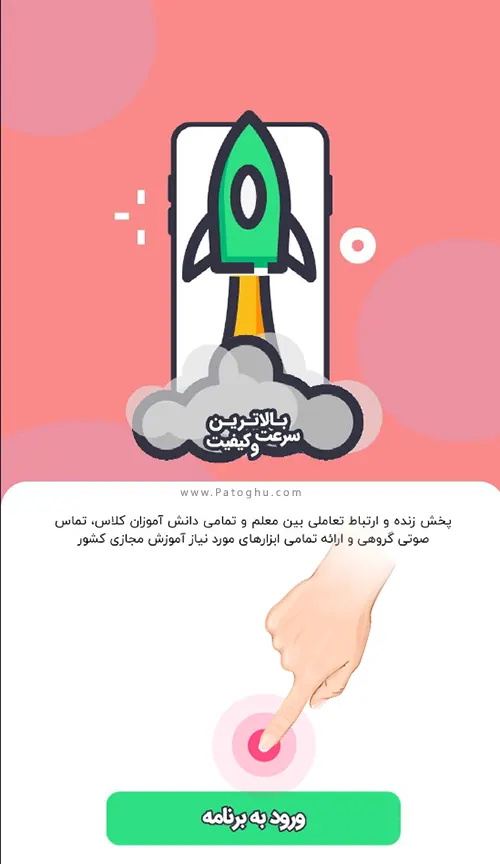
2 – اکنون شماره خودتان را با 0 اول وارد کرده و روی ورد کلیک کنید.

3 – تمام اکنون وارد شاد خواهید شد.
نصب شاد روی آیفون
برای آیفون هم دقیقا مانند روش اول کامپیوتر :
1 – ابتدا آدرس زیر را در مرورگر سافاری خود باز کنید.
ورود به شاد وب2 – اکنون مانند تصویر زیر روی آیکون اشتراک گذاری کلیک کنید.
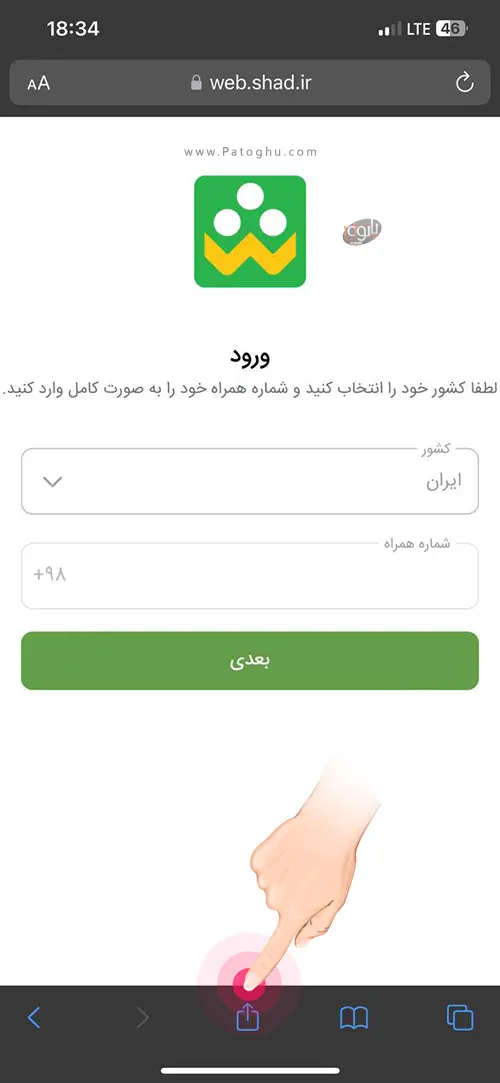
3 – اکنون روی نوشته Add to Home Screen کلیک کنید.
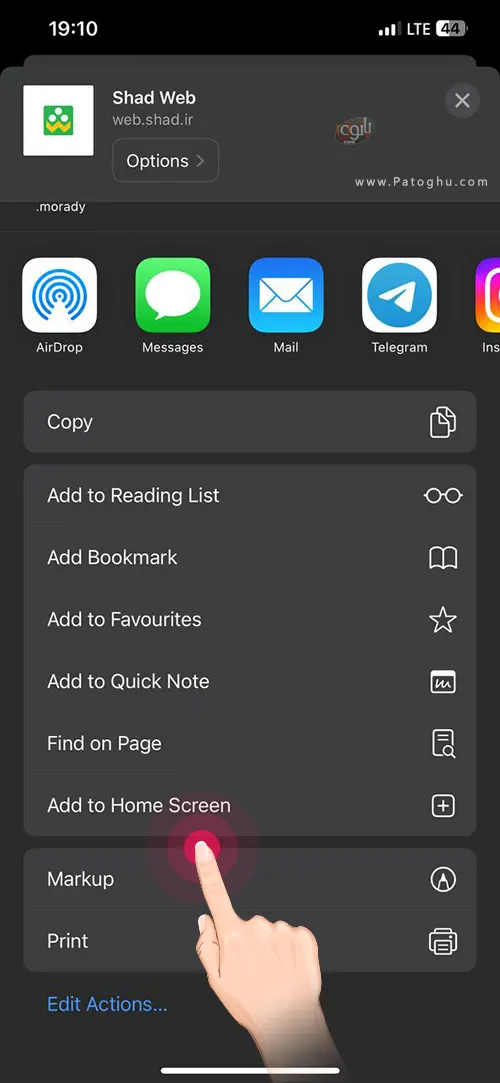
4 – شاد را می توانید اکنون در لیست اپ های خودتان مشاهده کنید ، اپ را باز کنید و بقیه مراحل دقیقا مشابه نسخه کامپیوتر روش اول است که شرح دادیم.
سوالات متداول شاد
شاد روی چه سیستم هایی نصب می شود ؟
✅ نسخه تحت وب در مرورگر قرار میگیرد و روی تمامی ویندوز قابل نصب است ، اما نسخه شبیه ساز اندروید در سیستم های تقریبا قوی نصب می شود.
آیا نسخه کامل پیام رسان شاد نصب می شود؟
✅ در هر دو روش نسخه کامل نصب می شود ، در صورتی که سیستم قوی دارید روش دوم پیشنهاد می شود.
نحوه محاسبه اینترنت شاد به چه صورت است؟
✅ به صورت نیم بها محاسبه می شود.